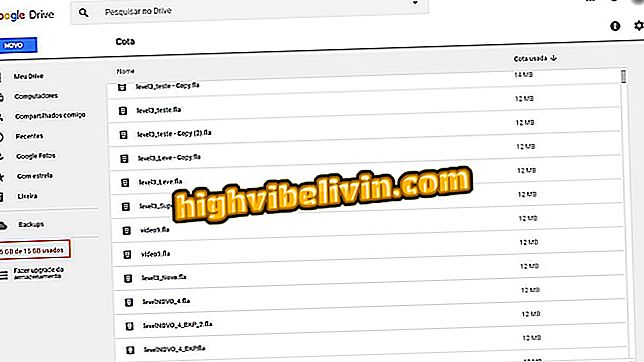So verhindern Sie das automatische Herunterladen von Dateien auf Android
Mehrere Websites laden Dateien automatisch auf Android herunter. Diese Vorgehensweise wird hauptsächlich zur Installation von Software-Crawlern auf dem Mobiltelefon verwendet, um die Surfgewohnheiten des Benutzers zu erkennen und Werbung im Internet anzuzeigen. Das Problem ist, dass das Verfahren nicht nur Platz auf dem Smartphone beansprucht, sondern auch gefährlich sein kann, da die Datei Viren und andere Malware enthalten kann.
Die beliebtesten Browser auf Googles System - Chrome, Firefox und Opera - verfügen nicht über ein systemeigenes Tool, das das automatische Herunterladen dieser Dateien verhindert. Sie können die Aktion jedoch mit einem einfachen Trick in den Android-Einstellungen blockieren. Das folgende Tutorial zeigt Ihnen, wie Sie dies tun und wie Sie bereits laufende Downloads in diesen drei Browsern abbrechen.

Erfahren Sie, wie Sie das automatische Herunterladen von Dateien in Android-Browsern verhindern
Antivirus for Chrome verspricht, Adware vom Computer zu entfernen
So verhindern Sie den automatischen Download auf Android
Schritt 1. Rufen Sie das Menü "Konfigurieren" für Android auf, gehen Sie zum Abschnitt "Gerät" und wählen Sie "Anwendungen".

Zugriff auf Android-Anwendungseinstellungen
Schritt 2. Tippen Sie auf den Browser, den Sie verwenden - in diesem Beispiel Chrome - und gehen Sie dann zu "Berechtigungen".

Zugriff auf Chrome-Berechtigungen auf Android
Schritt 3. Drehen Sie in "Storage" den Schlüssel in die Aus-Position. Dadurch kann der Browser nichts auf das Gerät schreiben und unerwünschte Downloads verhindern.

Deaktivieren Sie die Chrome-Zugriffsberechtigung zum Speichern auf Android
Schritt 4. Die Vorgehensweise ist für jeden Browser, den Sie verwenden, gleich (unten sehen Sie den gleichen Bildschirm in den Firefox- und Opera-Apps). Wenn Sie eine bestimmte Datei herunterladen oder hochladen möchten, kehren Sie zu den betreffenden Browsereinstellungen zurück, geben Sie erneut "Permissions" ein und aktivieren Sie die Taste "Storage" erneut.

Deaktivieren und erneutes Aktivieren des Speicherzugriffs in Firefox und Opera
Einen laufenden Download wird angehalten
Schritt 1. Sie können einen bereits laufenden Download stoppen und das Speichern der Datei auf dem Telefon verhindern. Erweitern Sie dazu die Benachrichtigungsleiste, und tippen Sie in der Download-Nachricht auf "Pause" oder "Abbrechen". Die erste Option stoppt den Download, während die zweite Option den Download dauerhaft anhält.

Laden Sie den laufenden Interrupt in der Android-Benachrichtigungsleiste herunter
Schritt 2. Um einen Download von Chrome abzubrechen, berühren Sie das Hauptmenü (die drei Punkte in der oberen Ecke des Bildschirms) und gehen Sie zu "Downloads". Dann berühren Sie einfach das "X" neben der Datei.

Laden Sie das laufende Fahrwerk bei Chrome für Android herunter
Schritt 3. Tippen Sie in Firefox auf das Hauptmenü, das auch durch die drei Punkte dargestellt wird, und geben Sie "Extras" ein. Wählen Sie dann die Option "Downloads".

Eintrag in den Downloadeinstellungen für Firefox für Android
Schritt 4. Klicken Sie lange auf den laufenden Download. Ein Dialogfeld wird geöffnet, in dem Sie gefragt werden, ob Sie den Download abbrechen möchten. Klicken Sie auf "OK", um den Download abzubrechen.

Download von Firefox für Android herunterladen
Schritt 5. Um den Download in Opera zu beenden, gehen Sie zum Hauptmenü, das am unteren Rand des Bildschirms durch drei Striche dargestellt wird, und geben Sie "Downloads" ein.

Zugriff auf den Opera-Downloadbildschirm für Android
Schritt 6. Halten Sie den Finger beim laufenden Download einige Sekunden gedrückt. Am oberen Bildschirmrand wird ein kleines "X" angezeigt, auf das Sie klicken sollten. Aktivieren Sie dann das Kontrollkästchen "Diese Elemente auch aus dem Gerät entfernen" und enden Sie mit "Löschen".

Laden Sie die Kündigung von Opera für Android herunter
Wie kann ich YouTube-Videos in Google Chrome herunterladen? Im Forum entdecken.